Eksport
I denne artikel:
Med denne funktion kan du eksportere (gemme) informationer fra shop systemet i en fil på din egen computer. Med programmer som Excel, Libre Office eller Open office mv. er det muligt at redigere de eksporterede data, hvorefter de kan importeres tilbage til shoppen igen via Import.
TIP: Se vores guide til import af produkter, der fungerer som grundbog til hvordan man arbejder med import og eksport af data i shoppen.
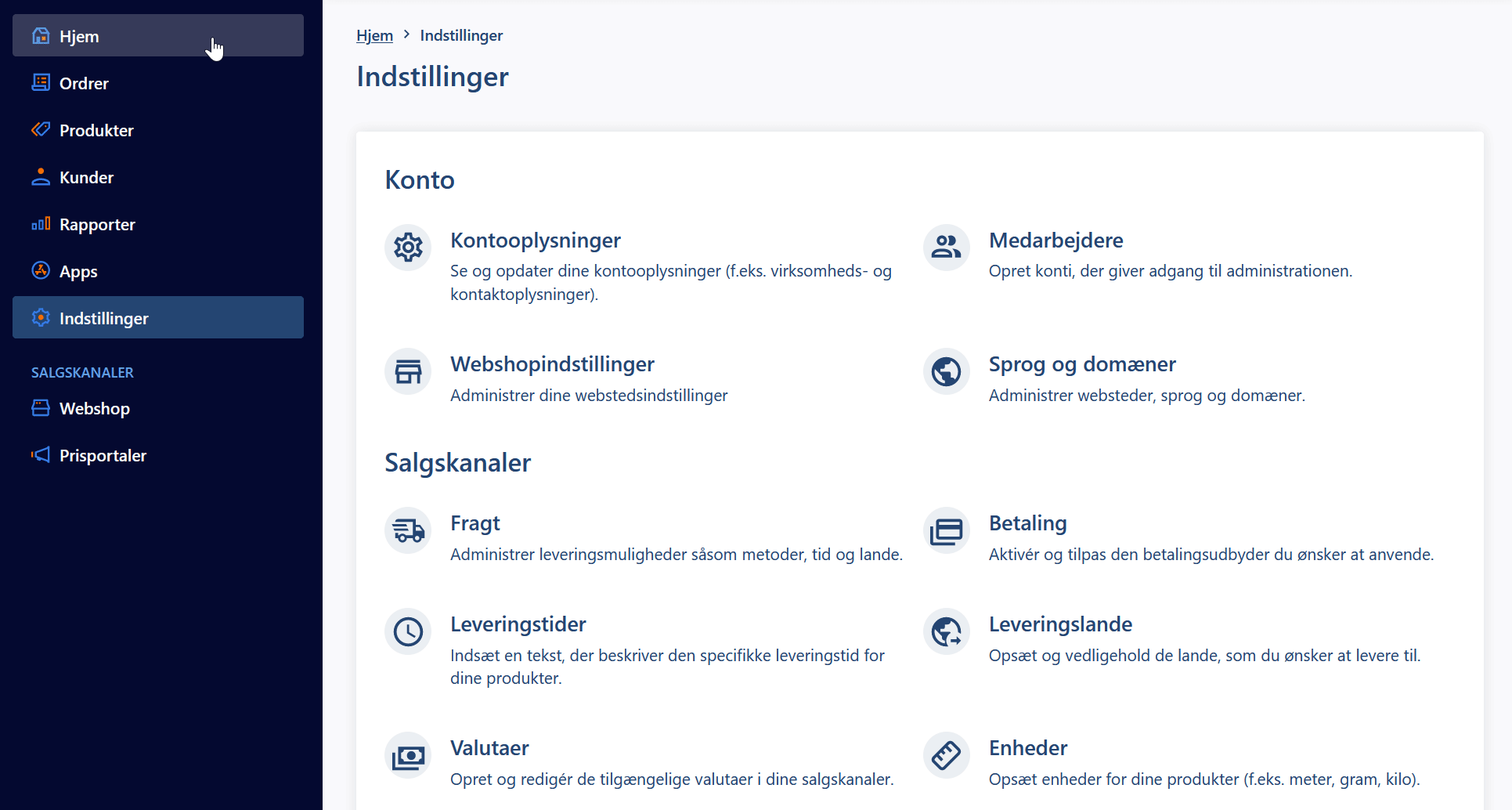
Hvis du ønsker at slette indhold i tekst felter (alle der er sprog / sites afhængige), kan det gøres ved at indtaste "DELETED" som værdi i importen for feltet. Det hjælper ikke blot at tømme feltet helt (sikkerhedsforanstaltning). Dette gælder for alle import / eksport formater.
1) Data & format
I første trin vælges mellem følgende datatyper (Klik for at læse mere om formatet).
- Produkter og varianter
- Prislinier
- Rabatlinier
- Produktkategorier
- Ordrer
- Varianttyper
- Variantdata
- Rabatkoder
- Produktrabatgrupper
- Kunderabatgrupper
- Sider
- Brugere
- Brugergrupper
- SEO Redirects
Samt nedenstående format:
- XML
- CSV
Klik herefter på Næste.
2) Felter & filtrering
Her skal du først vælge de felter, du vil eksportere. Du kan vælge at eksportere alle eller kun udvalgte felter. Specielle eksportformater kan gemmes i det efterfølgende trin og vælges som skabelon. Skabeloner er gode at benytte, hvis du kun vil redigere udvalgte felter på f.eks. produkter.
Herefter kan du vælge, om du vil tilføje en filtrering. F.eks. er det muligt for ordrer at vælge kun udvalgte ordrenumre, en periode eller efter ordrestatus. Filtrering er god at benytte, hvis du kun ønsker at eksportere et udsnit af dine data.
Klik herefter på Næste.
3) Download
Klik på Download for at generere eksportfilen, som enten åbnes eller gemmes på din computer efterfølgende. Samtidig er det muligt at gemme skabelonen til senere brug ved at indtaste et navn og klikke Download.
Bemærk: Du kan læse mere om at arbejde med filer til import/eksport i Windows og Mac OS her
Værd at vide
Der bliver taget automatisk backup af din shop hver nat.
Nyttige links
- Guide til import af produkter
- Hvordan eksporterer jeg mine ordrer?
- Import fra system med andet format
- Import/eksport i Windows og Mac OS
